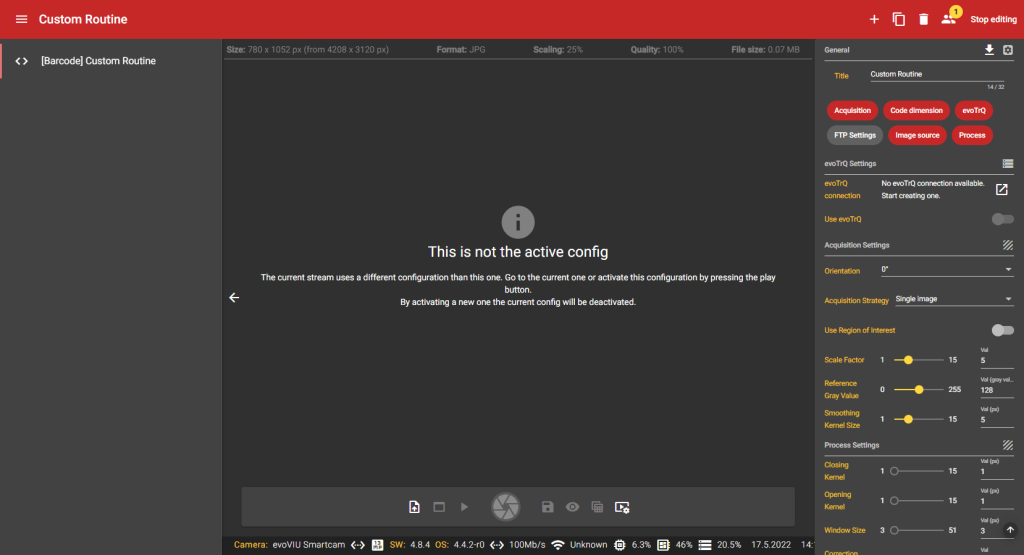evoVIU Dokumentation
-
Einleitung
-
Allgemeines & Sicherheit
-
Hardware
-
Software
-
- Articles coming soon
Die Custom Routines sind ein Relikt aus früheren Versionen der Kamera. Mittlerweile werden sie beinahe vollständig durch die Workflows abgelöst. Da sie jedoch immer noch zum Teil in Benutzung sind, bleibt die Anleitung hier erhalten. Seid euch aber bitte bewusst, dass manche Komponenten mittlerweile anders aussehen oder auch eine andere Bezeichnung haben.
In diesem Kapitel erfahren Sie, welche Schritte Sie durchführen müssen, um eine Custom Routine zu erstellen. Im Menüpunkt Custom Routine können Sie einstellen, wie Sie Ihr aufgenommenes Bild weiter verarbeiten möchten.
1. Menüpunkt wählen
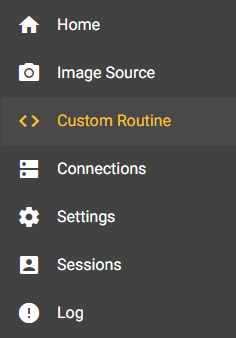
Wählen Sie den Menüpunkt Custom Routine aus.
2. Neue Custom Routine
Klicken Sie auf das +-Symbol rechts oben, um eine neue Custom Routine hinzuzufügen.

3. Benennung der neuen Custom Routine
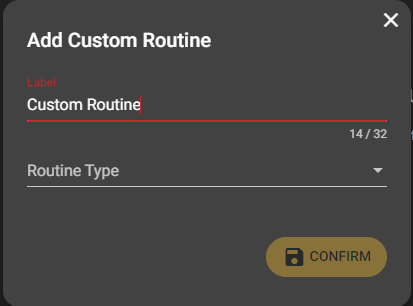
Ein Dialogfeld erscheint. Hier können Sie Ihrer Custom Routine ein Label und einen Routine Typ geben. Sie haben die Wahl zwischen Maintenance, OCR, Recorder, Barcode und Weld Seam Inspection. Mit Klick auf den Confirm-Button wird Ihre neue Custom Routine erstellt.
Ihre erstellte Custom Routine mit dem von Ihnen gewählten Label erscheint nun in der linken Spalte. Mit Klick auf diese Konfiguration wählen Sie diese aus und die Custom Routine Stream Area und die Configuration Bar erscheinen.